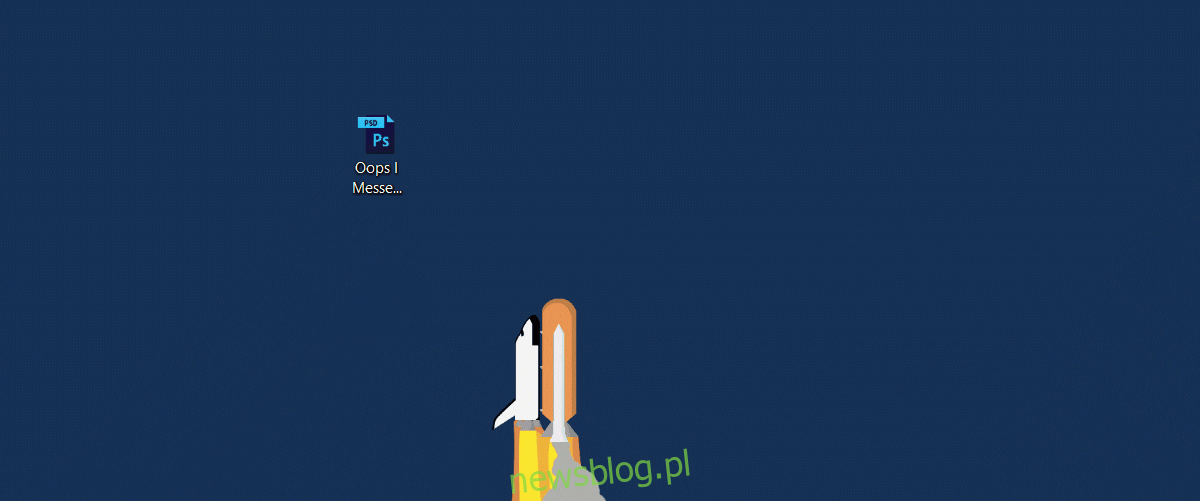
Drpobox là một dịch vụ đồng bộ hóa tệp tuyệt vời nhưng nó xử lý việc chia sẻ tệp rất tốt. Nó cũng có một số tính năng cộng tác tuyệt vời cho phép người khác nhận xét về tệp của bạn. Toàn bộ quá trình diễn ra khá trơn tru; tải lên tệp, chia sẻ liên kết và chờ phản hồi. Vấn đề thực sự xảy ra khi bạn tải lên tệp sai hoặc cần cập nhật tệp. Tất nhiên, bạn không muốn phá vỡ liên kết hoặc đánh mất những phản hồi có giá trị mà bạn đã nhận được. Về cơ bản, bạn cần cập nhật tệp dropbox mà không ngắt liên kết. Không chỉ có thể, nó còn dễ dàng một cách lố bịch.
Để cập nhật tệp Dropbox mà không phá vỡ liên kết, bạn cần ghi đè lên tệp. Dropbox hoạt động giống như một hệ thống tệp trên hệ điều hành của bạn. Nó không cho phép bạn lưu một tệp có cùng tên và phần mở rộng ở cùng một vị trí. Tuy nhiên, không giống như hệ điều hành, nó sẽ không nhắc bạn khi bạn tải lên một tệp có cùng tên với một tệp hiện có. Chỉ cần thay thế nó.
Mở Dropbox trong trình duyệt của bạn và điều hướng đến thư mục chứa tệp bạn muốn thay thế. Xem kỹ tên tệp và phần mở rộng. Ví dụ: giả sử tệp trong tài khoản Dropbox của bạn có tên là Tệp siêu quan trọng của tôi.psd. Bạn đã chia sẻ liên kết tới tệp này với nhiều người. Một số người đã để lại nhận xét về tập tin này.
Bạn muốn thay thế tệp này bằng một phiên bản cập nhật, nhưng bạn không muốn chia sẻ liên kết mới. Trên màn hình của bạn, điều hướng đến thư mục chứa tệp mới mà bạn muốn tải lên. Đổi tên nó để nó có cùng tên với tệp bạn đã chia sẻ ban đầu. Ví dụ: nếu tệp mới có tên là Oops, I Messed Up.psd, hãy đổi tên tệp thành Tệp Siêu Quan Trọng Của Tôi.psd.
Mở Dropbox và tải tệp lên cùng một vị trí mà bạn đã tải lên tệp cũ hơn. Khi bạn tải lên một tệp mới, nó sẽ thay thế tệp cũ. Bạn sẽ chỉ có một tệp có tên đó trong thư mục.
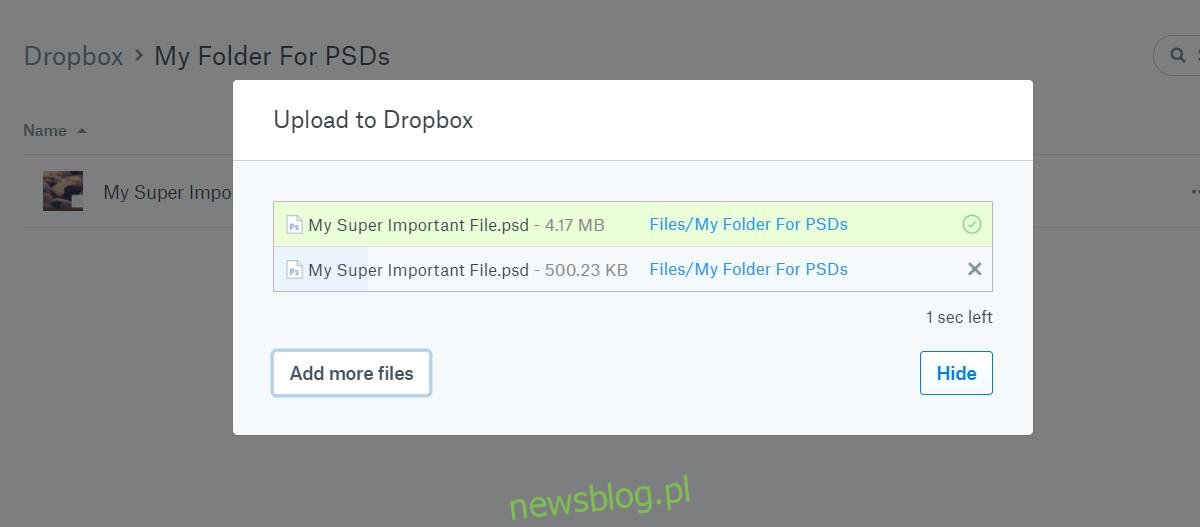
Liên kết chia sẻ cho tệp cũ giờ sẽ hoạt động cho tệp mới. Mọi nhận xét còn lại trong tệp sẽ vẫn ở đó. Nếu bạn đã thực hiện những thay đổi quan trọng đối với tệp, các nhận xét có thể không còn phù hợp nữa vì chúng dành cho phiên bản cũ hơn. Nếu bạn đã thay thế một tệp bằng một tệp mới, bạn nên cân nhắc việc cho mọi người biết về tệp đó hoặc xóa các nhận xét không liên quan.
Lý tưởng nhất là nó sẽ hoạt động từ mọi thiết bị, cho dù đó là điện thoại thông minh hay máy tính để bàn. Chúng tôi khuyên bạn nên thay thế các tệp từ máy tính của mình vì việc đổi tên tệp sẽ dễ dàng hơn và bạn sẽ không phải chịu các giới hạn của nền tảng di động.
Dropbox có rất nhiều tính năng chia sẻ tuyệt vời và ở những nơi nó thiếu, các ứng dụng của bên thứ ba sẽ bù đắp cho nó. Ví dụ: Finesse là một ứng dụng nhỏ cho phép bạn lên lịch xóa tệp khỏi Dropbox.
